Excel图表3 |
您所在的位置:网站首页 › 怎样制作折线统计图表 › Excel图表3 |
Excel图表3
|
Excel图表3——帕累托图
实例 原数据 一、增加累计百分比(为作图方便,将累计百分比移动至件数后一列)
二、添加0%,使折线图和柱形图相交于左下方原点
三、修改图表 1.添加次要坐标轴(显示从左到右坐标轴) 帕累托图特点 1.折线起点必须在原点 2.折线的第二个点必须和第一个柱形图右上的顶点相交 3.折线的最后一个点必须为100%,且位于整张图表的最上方 4.柱形图数据按照数值降序排列 5.折线图上数据有累积百分比数据,并显示在次坐标轴 |
【本文地址】
今日新闻 |
推荐新闻 |
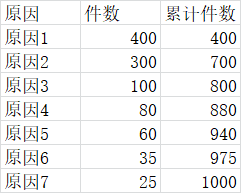
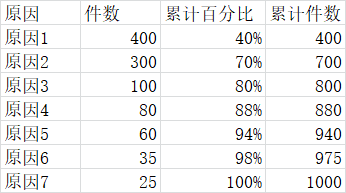 插入簇状柱形图
插入簇状柱形图  1.更改累计百分比系列在次坐标,并更改系列图表类型为折线图 2.更改主次坐标轴取值范围
1.更改累计百分比系列在次坐标,并更改系列图表类型为折线图 2.更改主次坐标轴取值范围 
 更改折线图数据:将0%增加至累计百分比系列
更改折线图数据:将0%增加至累计百分比系列 
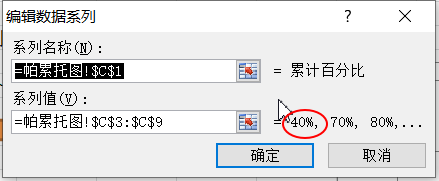
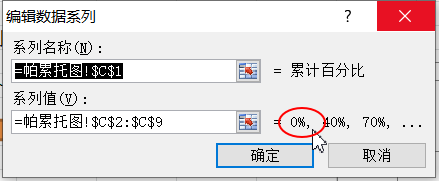

 2.设置次要坐标轴:(主要刻度线类型)无,(次要刻度线类型)无 ,(坐标轴标签)无,(位置坐标轴)在刻度线上
2.设置次要坐标轴:(主要刻度线类型)无,(次要刻度线类型)无 ,(坐标轴标签)无,(位置坐标轴)在刻度线上 
 3.设置柱形图各分类间隔为无间隔:0%,并增加数据标签
3.设置柱形图各分类间隔为无间隔:0%,并增加数据标签 
